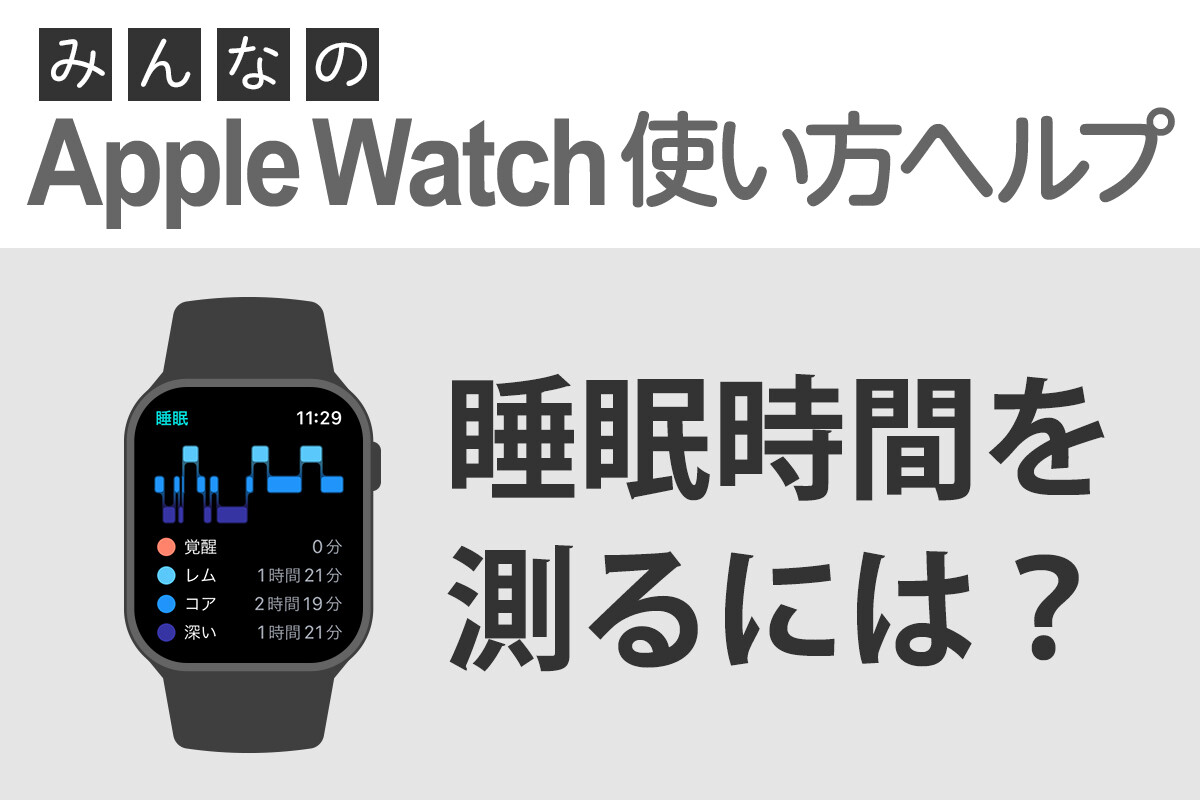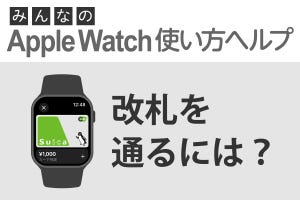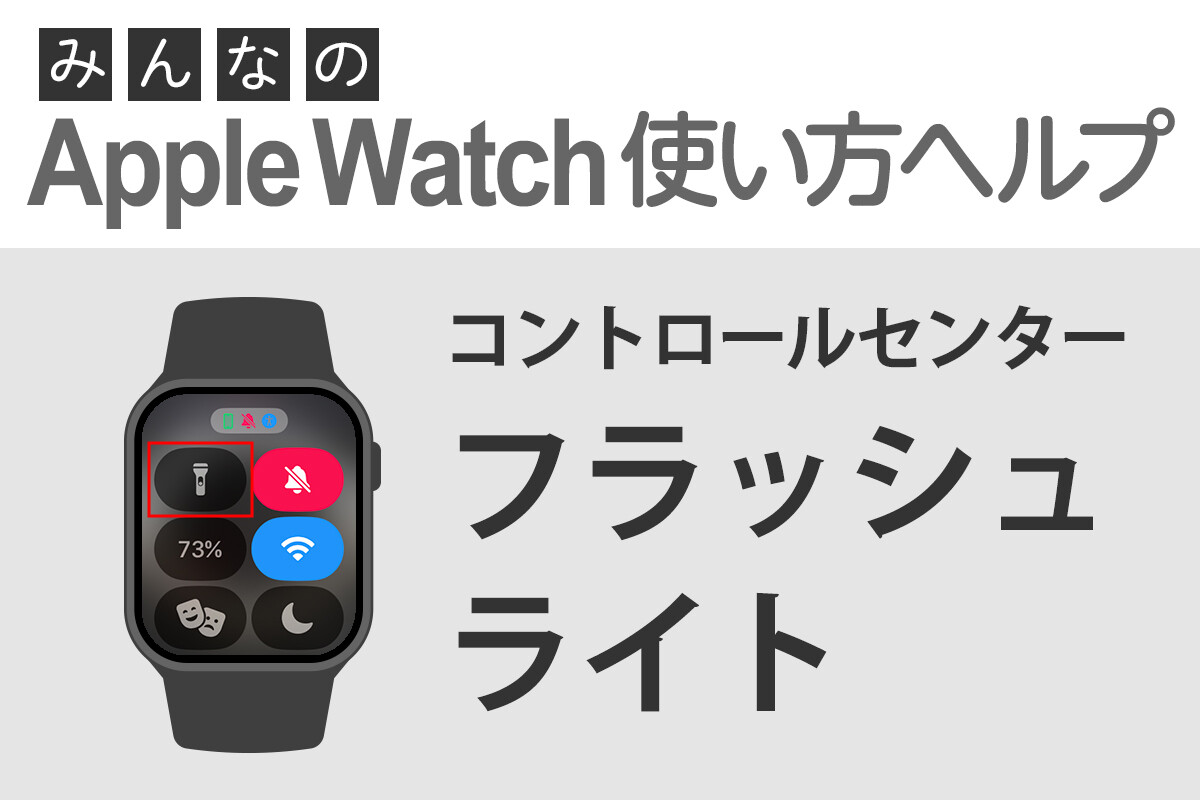Apple WatchでSuicaやnanacoなどチャージ型の電子マネーをお使いの場合、チャージはどのようにすればいいでしょうか? Apple Watch上でチャージする方法と、iPhoneからチャージする方法、電子マネーアプリからチャージする方法の3通りをご紹介します。
Apple Watch上でチャージする方法
Apple Watchで使用中の電子マネーにApple Watch上でチャージする場合、次の2つの条件が必要になります。
- Apple Watchがモバイルデータ通信またはWi-Fiに接続している(iPhone経由でも可)
- Apple Watchに決済可能なクレジットカードが登録されている
以上がそろっていたら、次の手順で操作します。Suicaの例でご紹介します。
iPhoneからチャージする方法
Apple Watchで使用中の電子マネーに、iPhoneからチャージすることも可能です。
電子マネーの専用アプリからチャージする方法
電子マネーの発行元が提供する専用アプリからもチャージができます。オートチャージを設定できたり、特定のクレジットカードを使うことでポイントが貯まるなど、使い方によっては便利でお得です。
ここではSuicaとnanacoの例をご紹介します。